メジャーアップデート
メジャーアップデート手順
メジャーアップデート前の確認
- メジャーアップデートの実施には、携帯電話本体に約20MBの空き容量が必要です。
また、携帯電話に装着したmicroSDカードに約500MBの空き容量が必要です。
携帯電話の[設定]→[microSDと端末容量]で本体とmicroSDカードの空き容量が十分あることをご確認ください。
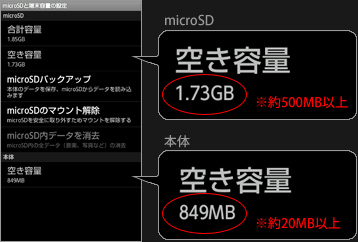
不足する場合、不要なアプリケーションなどを削除してください。
アプリケーションを削除するには、[設定]→[アプリケーション]→[アプリケーションの管理]から削除したいアプリを選択し、「アンインストール」を実行してください。 - メジャーアップデートの実施は、あらかじめ携帯電話本体を満充電にしてから行ってください。電池残量が90%未満の場合はメジャーアップデートを実行することができません。
- 「アップデートの確認」操作を行うには、携帯電話でのネットワーク接続が必要です。
- メジャーアップデートを実施する前に、microSDカードへデータをバックアップする事をおすすめします。バックアップの方法の詳細についてはこちらのオンラインマニュアル、または取扱説明書の「microSDと端末容量の設定」の項目をご確認ください。
- バージョンアップの際に、お使いの携帯電話の機種名、IMEI情報、ソフトウェアバージョン、アップデート日時をメジャーアップデート状況の把握のため、ご契約の通信事業者へ提供いたします。
メジャーアップデートの実施手順
[1] メジャーアップデートの実施
- Wi-Fi接続環境をご利用可能な方はこちらをご覧ください。
- パソコンおよびmicroSDカード経由のアップデートをされる方はこちらをご覧ください。
▼
[2] 携帯電話のアプリを再インストール
【@アプリ】
@アプリをご利用のお客様は、@アプリを最新版へバージョンアップする必要があります。
Playストアで「アットアプリ」を検索して、「更新」を実施してください。
既に最新版をご利用のお客様はアップデートは実施不要です。
【ダウンロードフォント】
ダウンロードフォントをご利用のお客様は、インストール済みのフォントを最新版へバージョンアップする必要があります。アップデートしない場合、フォントが正しく表示されない場合があります。
Playストアを起動後、Menuから「マイアプリ」を選択し、インストール済みのダウンロードフォントを選択して「更新」を実施してください。
- ※Playストアからダウンロードしたアプリも手動でアップデートが必要になる場合があります。
メジャーアップデート完了の確認
携帯電話で[設定]→[端末情報]を表示し、「Androidバージョン」の項目を確認してください。
メジャーアップデート後は、バージョンが『 4.0.4 』になります。
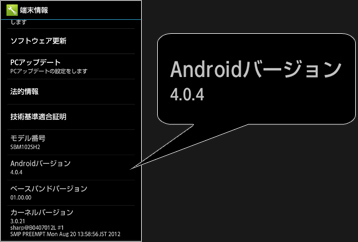
メジャーアップデート後のご注意
- メジャーアップデート後は携帯電話の各種の設定が初期状態にリセットされます。メジャーアップデート完了後、再度設定を行ってください。 PINコードはメジャーアップデート後も初期化されません。
- メジャーアップデート完了後、携帯電話を初めて起動した時に、ユーザーデータの更新を行います。
この間は、携帯電話の動作が遅くなったり、データの一部が表示されない可能性があります。
データ更新が終了するまでは電源を切らないで下さい。データ更新は通常数分で終了しますが、データ量や更新中にご利用の機能により数十分かかる場合がございます。
